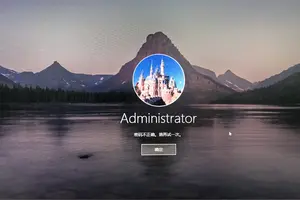1.Win10虚拟桌面使用教程怎么使用虚拟多桌面 搜狗问问
工具:
win10
方法如下:
1、在Win10系统的任务栏上可以看到下图所示的图标,将鼠标放上会显示Task View,点击Task View。
2、点击后,会在Win10系统任务栏上方出现提示添加桌面的对话框,点击+图标添加多个虚拟桌面。
3、点击后可以在任务栏上方看到有两个桌面在显示了,然后分别在每个虚拟桌面上打开不同的应该程序。
4、点击第一虚拟桌面,打开画图工具,输入第一个虚拟窗口。
5、点击第二个虚拟桌面,在上面点击打开控制面板。
6、在点击下Task View来查看下是否开启了Win10的虚拟多桌面,点击后,可以看到有2个桌面,而且2个桌面的内容都是不同的还互不干涉。

2.windows10怎么打开多个桌面,win10如何添加桌面
1、打开windows10系统桌面
2、选择任务栏的Taskview任务视图
3、可以查看到正在运行的应用程序
4、选择其中的一个程序点击进入
5、打开了刚才选择的应用程序
6、点击【添加桌面】添加一个桌面
7、桌面添加成功,鼠标可以管理所有桌面。
8、还想再添加桌面,点击【添加桌面】又打开了一个桌面。
9、在多个桌面中切换,只需鼠标点击桌面就能进入。
转载请注明出处windows之家 » win10多桌面设置方法
 windows之家
windows之家